Wolfram SSO Unlimited Program 사이트 관리자용 빠른 시작 가이드
사이트 관리자에게는 사이트 라이선스에 포함된 Wolfram 제품에 대한 사용자 접근을 완전히 제어할 수 있는 권한이 있습니다. 사용자의 권한을 관리하고, 요청을 승인하거나 거부하며, 관리 절차를 조직의 정책에 맞게 조정할 수 있습니다. 이러한 모든 작업은 Wolfram 계정을 통해 관리됩니다.
이 빠른 시작 가이드는 이러한 기능에 대한 개요를 제공하여, 이용 가능한 다양한 옵션을 쉽게 파악하고 활용할 수 있도록 도와줍니다.
통합 인증(SSO) 개요 | 포함된 Wolfram 제품 | 시스템 관리자가 네트워크 제품에 접근하는 단계 | 사용자가 Wolfram 제품에 접근하는 단계 | 지원
통합 인증(SSO) 개요
통합 인증(SSO)은 하나의 사용자 인증 정보(사용자 이름/이메일 및 비밀번호)를 사용하여 여러 시스템, 응용프로그램 또는 웹사이트에 인증할 수 있도록 해주는 인증 방식입니다. 사이트 라이선스에 대해 SSO를 활성화한 경우, 교수진, 직원 및 학생은 소속 기관의 인증 시스템을 통해 다음 항목에 접근할 수 있습니다.
- 소속 기관에서 이용 가능한 Wolfram 제품
- 아래와 같은 로그인이 필요한 Wolfram 웹사이트
- Wolfram 계정 (데스크탑 제품 다운로드, 네트워크 제품용 활성화 키 요청 등)
- Wolfram 사용자 포털 (레거시 사이트용)
- Wolfram 커뮤니티 (동료 사용자 간 지원 및 도움)
- Wolfram 클라우드 (소속 기관의 사이트 라이선스에 포함된 제품의 클라우드 버전 접근, 예: Wolfram|One)
- Wolfram|Alpha (Wolfram|Alpha Pro 사용, 사이트 라이선스에 포함된 경우)
SSO는 전체 캠퍼스에 개방된 Unlimited Site 라이선스를 보유한 기관에서 사용 가능합니다.
자세한 내용은 Wolfram 제품 사이트 라이선스에 SSO 접근을 추가하기 위한 요구 사항을 확인하세요.
포함된 Wolfram 제품
다음의 Wolfram 제품이 소속 기관의 SSO Unlimited Site 라이선스에 포함될 수 있습니다:
| Product | System Requirements |
|---|---|
| Mathematica | 보기 |
| System Modeler | 보기 |
| Wolfram|Alpha Notebook Edition | 보기 |
| Wolfram Finance Platform | 보기 |
| Wolfram Notebook Assistant | N/A |
| Wolfram|Alpha Pro | N/A |
로컬 컴퓨터에 설치된 제품에 대한 현재 시스템 요구 사항을 확인하십시오. 이전 제품 버전의 시스템 요구 사항은 여기에서 확인할 수 있습니다.
소속 기관의 SSO Unlimited Site 라이선스에는 (해당되는 경우) Mathematica의 Lab Version 배포 옵션도 포함되어 있습니다. Lab Version용 비밀번호와 설치 프로그램은 Wolfram 계정 내의 해당 Site Program 제품 항목에서 확인할 수 있습니다. 단, Mathematica Lab Version은 일부 지역에서는 설정이 불가능할 수 있습니다.
사이트 관리자는 다음 위치에서 설치 프로그램을 다운로드할 수 있습니다
중요 참고 사항: 사용자가 귀 기관의 인증 시스템을 통해 로그인할 수 없게 되면, 자신의 파일에 접근할 수 없게 될 수 있습니다. 이를 방지하기 위해, 졸업이나 기타 이유로 조직을 떠나기 전에 Wolfram ID에 비밀번호를 추가 하도록 사용자에게 안내해 주시기 바랍니다. 제품 사용 권한이 연장되지는 않지만, 파일을 복구하는 것은 가능해집니다.
사용자의 Wolfram 제품 접근
사이트 관리자는 사이트 라이선스에 포함된 Wolfram 제품에 대해 다음과 같은 접근 유형을 통해 사용자에게 접근 권한을 부여할 수 있습니다.
- 단일 사용자: 개별 사용자를 초대하여 주어진 Wolfram 제품에 접근하도록 합니다. 데스크톱 제품 사용자는 최대 두 대의 업무용 또는 개인용 컴퓨터에 제품을 설치할 수 있습니다.
- 단일 기기: 시스템 관리자가 실험실과 같이 여러 사용자가 공유하는 단일 컴퓨터에 제품을 설치할 수 있도록 활성화 키를 생성합니다.
- 네트워크: 로컬 영역 네트워크 내 여러 컴퓨터에 접근 권한을 배포합니다.
- 오프 네트워크: 개별 사용자가 조직 네트워크에 연결되지 않은 상태에서도 Wolfram 제품을 사용할 수 있도록 권한을 부여합니다.
사용자는 사이트 정보를 공개해 두었을 경우 사이트 정보 페이지를 통해, 또는 개별 Wolfram 제품 요청 양식을 공유받았을 경우 해당 양식을 통해 접근 권한을 요청할 수 있습니다.
관리자는 승인 자동화, 요청 거부, 수동 검토를 통해 접근 요청을 관리할 수 있습니다.
승인된 사용자는 자신의 Wolfram 계정에서 제품 설치 프로그램을 다운로드할 수 있습니다.
시스템 관리자의 네트워크 제품 접근 단계
Wolfram 네트워크 라이선스는 조직의 MathLM 라이선스 관리자를 통해 관리되며, 여러 대의 컴퓨터에서 Wolfram 제품에 접근할 수 있도록 권한을 부여합니다. 이는 실험실, 공유 환경, HPC 클러스터 등에서 흔히 사용됩니다. 사용자는 동일한 라이선스 관리자에 연결하여 개별 활성화 없이 Wolfram 제품을 사용할 수 있습니다.
시스템 관리자가 네트워크 라이선스를 얻는 세 가지 방법은 다음과 같습니다.
- 사이트 관리자는 로컬 시스템 관리자에게 Mathematica 라이선스 관리자(MathLM)를 활성화하는 네트워크 활성화 키를 발급할 수 있습니다.
-
라이선스를 공개해 두었을 경우, 시스템 관리자에게 사이트 정보 페이지로 안내하고 다음 절차를 완료하도록 합니다.
- 기관 이메일 주소를 입력하고, Wolfram의 개인정보 보호정책에 동의한 후, Continue를 클릭합니다.

- 소속 기관을 선택한 후 Continue를 클릭합니다.

- 원하는 제품을 찾아 제품 이름 아래에 있는 “ADMINS: Request network license” 링크를 클릭합니다.

- 로그인하라는 메시지가 표시되면, 귀하의 기관 이메일을 사용하고
Continue를 클릭합니다. - 소속 기관의 SSO를 사용하여 로그인합니다.
- 처음 로그인하는 경우, 소속 기관의 로그인 페이지로 리디렉션됩니다. 지시에 따라 소속 기관의 인증 시스템을 통해 로그인합니다.

기존 Wolfram ID가 있는 경우, 기관 로그인 정보를 Wolfram ID에 연결하라는 메시지가 표시됩니다. - 이전에 로그인한 적이 있다면, 기관을 통한 로그인 옵션을 선택하고 안내에 따라 진행합니다.

- 처음 로그인하는 경우, 소속 기관의 로그인 페이지로 리디렉션됩니다. 지시에 따라 소속 기관의 인증 시스템을 통해 로그인합니다.
- Wolfram 제품 요청 양식을 작성하고 요청을 제출합니다.

- 기관 이메일 주소를 입력하고, Wolfram의 개인정보 보호정책에 동의한 후, Continue를 클릭합니다.
-
라이선스가 공개되지 않은 경우, 시스템 관리자에게 Wolfram 제품 요청 양식으로 직접 안내하고 다음 단계를 진행하도록 합니다.
- Wolfram 계정 자격 증명을 입력하고 로그인하고 소속 기관의 SSO를 사용하여 로그인합니다.
- Wolfram 제품 요청 양식을 작성하고 요청을 제출합니다.
시스템 관리자는 라이선스가 발급되었음을 확인하는 이메일을 받게 되며, 아래 단계를 따라 제품에 접근할 수 있습니다.
MathLM 및 Wolfram 제품을 다운로드하고 설정하려면 다음 단계를 따릅니다.
- 소속 기관의 SSO를 사용하여 Wolfram 계정에 로그인합니다.
- Products & Services 섹션에서 네트워크 제품을 선택하고, 아래에 표시된 활성화 키를 확인합니다.
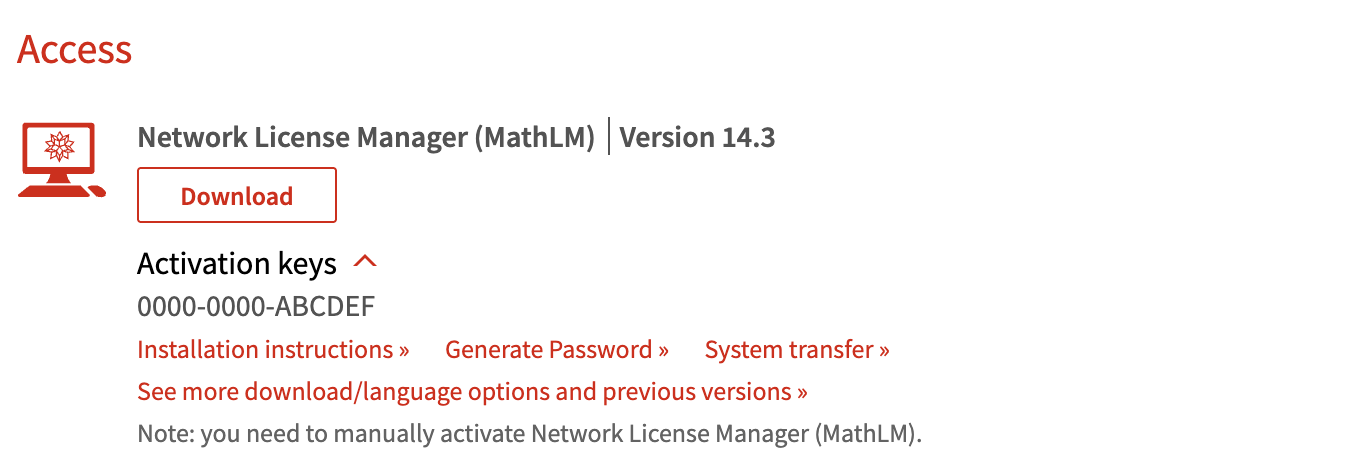
- Download 버튼을 클릭하여 Windows, macOS 또는 Linux용 MathLM 설치 프로그램을 다운로드합니다.
- MathLM을 설치하고 활성화합니다.
- Wolfram 제품을 다운로드한 후 각 클라이언트 컴퓨터에 다음 지침을 따라 설치합니다.
- 개별 Wolfram 제품 설치를 네트워크 설정으로 활성화하고 MathLM 라이선스 서버를 지정합니다.
사용자의 Wolfram 제품 접근 단계
귀하의 조직이 보유한 사이트 라이선스에 포함된 Wolfram 제품을 사용하려면, 사이트 관리자에게 접근 요청을 제출해야 합니다.
단일 사용자 라이선스를 얻는 방법은 세 가지가 있습니다.
- 사이트 관리자가 Wolfram 계정을 통해 개별 사용자에게 Wolfram 제품 접근 권한을 직접 부여할 수 있습니다.
-
라이선스를 공개해 둔 경우, 사용자를 사이트 정보 페이지로 안내하고 다음 단계를 완료하도록 합니다.
- 기관 이메일 주소를 입력하고, Wolfram의 개인정보 보호정책에 동의한 후, Continue를 클릭합니다.

- 소속 기관을 선택한 후, Continue를 클릭합니다.

- 원하는 제품을 찾아 제품 이름 아래에 있는 버튼을 클릭합니다.

- 로그인하라는 메시지가 뜨면, 소속 기관 이메일을 사용합니다.
- 소속 기관의 SSO를 사용하여 로그인합니다.
- 처음 로그인하는 경우, 소속 기관의 로그인 페이지로 자동 이동됩니다. 인증 시스템 안내에 따라 로그인 절차를 진행합니다.

- 이전에 로그인한 적이 있다면, 소속 기관을 통한 로그인 옵션을 선택하고 안내에 따라 진행합니다.

- 처음 로그인하는 경우, 소속 기관의 로그인 페이지로 자동 이동됩니다. 인증 시스템 안내에 따라 로그인 절차를 진행합니다.
- Wolfram 제품 요청 양식을 작성하고 제출합니다.

- 기관 이메일 주소를 입력하고, Wolfram의 개인정보 보호정책에 동의한 후, Continue를 클릭합니다.
-
라이선스를 공개하지 않았다면, 사용자에게 Wolfram 제품 요청 양식을 안내하고 다음 단계를 완료하도록 합니다.
- 자격 증명을 입력해 Wolfram 계정에 로그인하고, 소속 기관의 SSO을 사용해 로그인합니다.
- Wolfram 제품 요청 양식을 작성하고 제출합니다.
라이선스를 발급받은 후, 사용자는 다음 단계를 따라 Wolfram 제품을 다운로드하고 설치할 수 있습니다.
- Wolfram 계정에 로그인합니다.
- Products & Services 섹션으로 이동하여 원하는 제품을 찾고, 그 아래에 표시된 활성화 키를 확인합니다.
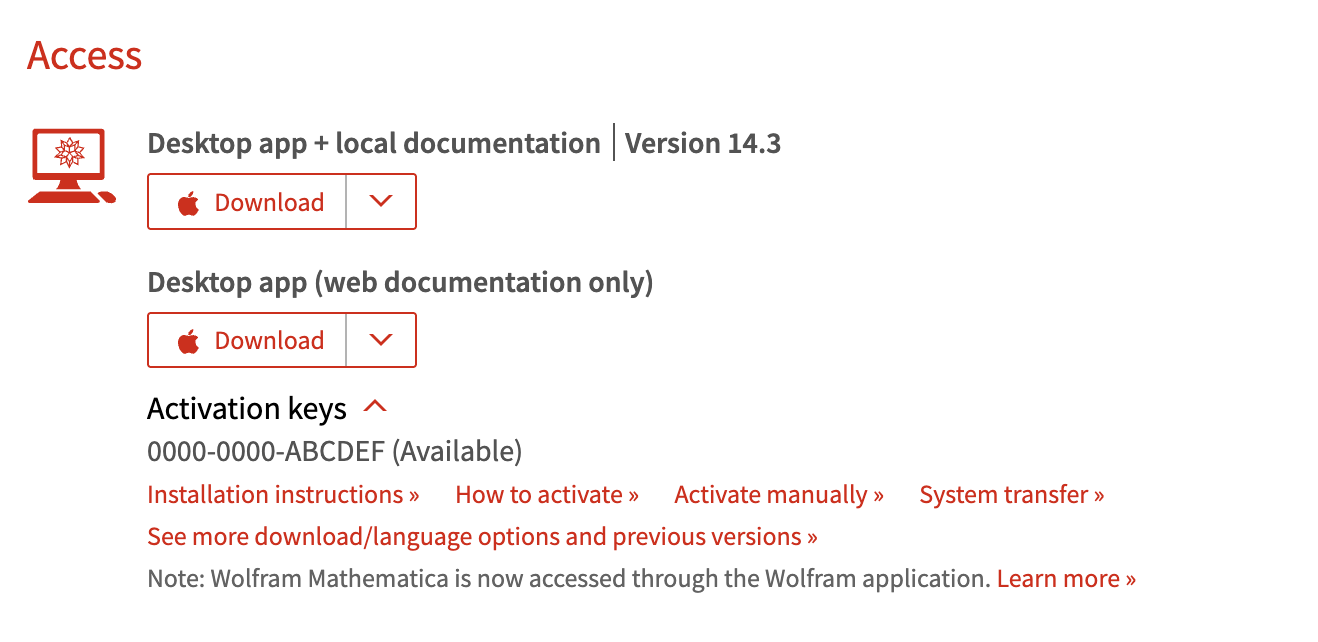
- 사용 중인 운영 체제(Windows, macOS 또는 Linux)에 맞는 설치 프로그램을 받기 위해 Download를 클릭합니다.
- Wolfram 제품을 컴퓨터에 설치합니다.
- 제공된 활성화 키를 사용하여 제품을 활성화하고 설치를 완료합니다.
사이트 관리자 리소스
사이트 관리자는 조직의 라이선스 및 사용자 접근을 관리할 수 있습니다. 라이선스를 통해 수행할 수 있는 다양한 기능에 대해 더 알아보려면 이 페이지를 방문 하세요.
지원
설치 또는 기술 관련 문의에 대해서는 귀 조직의 모든 직원이 지원을 받을 수 있으며, 로컬 영업 파트너 또는 Wolfram Research를 통해 직접 지원을 받을 수 있습니다.
학생의 경우, 설정 관련 지원은 이메일을 통해서만 제공됩니다.
또한, 사용자는 Wolfram 커뮤니티를 통해 Wolfram 기술 관련 질문에 대한 답변을 얻고, 다른 사용자와 소통하며, 코드 및 파일을 공유할 수 있습니다.
- 웹
- 문의하기
- 무료 전화 (미국 및 캐나다): +1-800-WOLFRAM (965-3726)
- 미국 및 캐나다 외 지역: +1-217-398-6500, +44-(0)1993-883400 (유럽)
[English]
1-800-WOLFRAM (국제 전화는 +1-217-398-0700)
고객 지원
월요일 - 금요일
8am–5pm 중부 표준시
- 제품 등록 및 동기화
- 구매 전 정보 및 주문
- 설치 및 동작
고급 기술지원 (해당 고객을 대상으로)
월요일 - 목요일
8am–7pm 중부 표준시
금요일
8:30–10am & 11am–5pm 중부 표준시
- 우선적 기술지원
- Wolfram 전문가들의 제품 지원
- Wolfram 프로그래밍
- 고급 설치 지원